Možnosti, ako atraktívne vytvoriť texty vo videách, sú v súčasnosti rozmanité. S pomocou softvéru VEGAS Pro 14 a NewBlueFX Titler Pro 5 získate kontrolu na vytváranie kreatívnych spodných bannerov a textových efektov. Táto príručka vás prevedie procesom prispôsobovania textových prvkov a ukáže vám, ako ich efektívne využiť vo vašich projektoch.
Najdôležitejšie poznatky
- Môžete použiť 3D efekty a špecifické textové štýly pre vaše spodné bannery.
- Rôzne spodné tretiny (Lower Thirds) a animácie sú vám k dispozícii na výber.
- Proces prispôsobovania textov je intuitívny a umožňuje jednoduchú realizáciu vašich kreatívnych nápadov.
Krok za krokom návod
1. Práca v 3D oblasti
Aby ste začali s 3D oblasťou, vyberte možnosť „3D Face“. Tu máte možnosť prispôsobiť okrajový prehľad a aplikovať rôzne efekty. Kedykoľvek môžete kliknúť dvakrát na oblasť a zmeniť nastavenia, aby ste vytvorili vychýlenie.
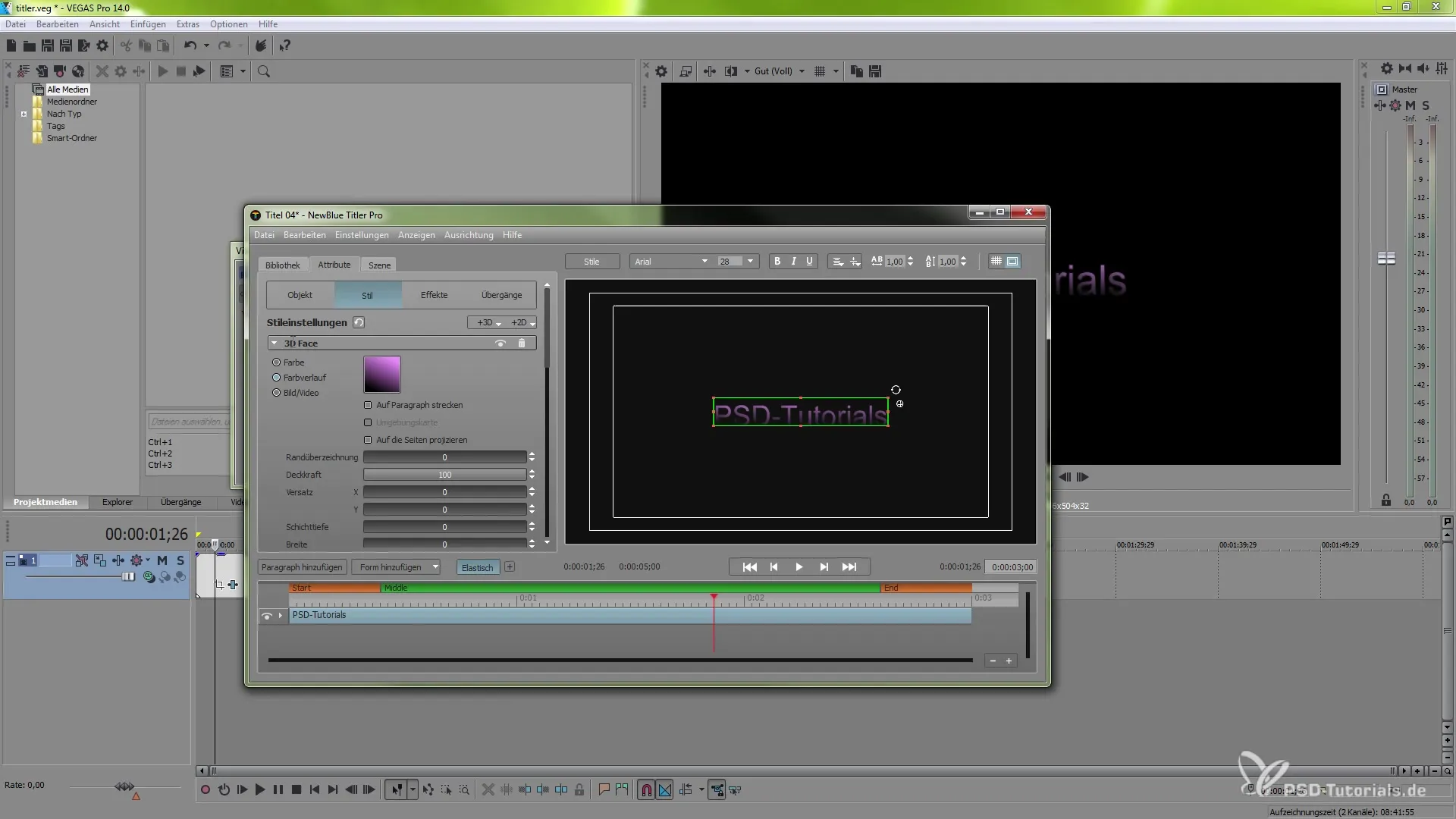
2. Vytvorenie tieňa
Dôležitý efekt, ktorý môžete pridať, je tieň. Zatvorte 3D oblasť, aby ste prešli do nastavenia tieňov. Tieň môže byť konfigurovaný podľa vašich prianí a bude viditeľný pri finálnom zobrazení textu.
3. Výber efektov
V tomto kroku máte k dispozícii množstvo prednastavených efektov, ako sú efekty farieb a osvetlenia. Prejdite do režimu efektov a vyberte efekty, ktoré chcete použiť. Tieto efekty môžete okamžite aplikovať na text, aby ste získali vizuálny dojem.
4. Izolácia efektov
Máte tiež možnosť izolovať vrstvu, aby ste vybrali špecifické efekty pre určité textové prvky. To pomáha udržiavať prehľad a cielene aplikovať jednotlivé efekty. Prejdite do možností nastavení prechodu.
5. Využitie prechodov
Prechody sú esenciálnou súčasťou videoprodukcie. Môžete si vybrať z viacerých možností, aby ste dali svojmu videu dynamiku. Využite oblasť prechodov na výber animácií ako „Citylights“ a aktivujte ich v oblasti efektov.
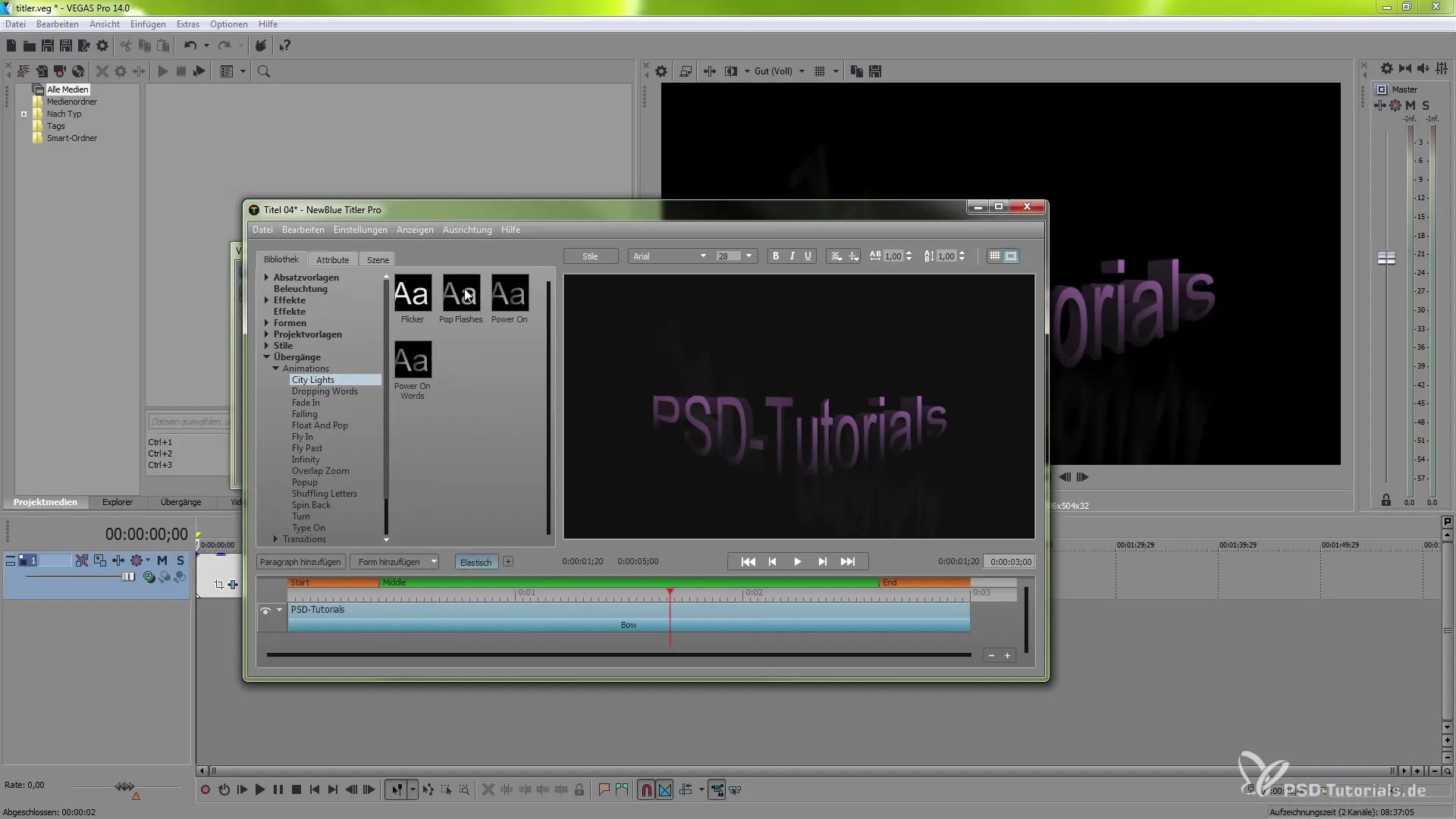
6. Prispôsobovanie tvarov a textu
Ďalšou kreatívnou možnosťou je pridať tvary. Nezáleží na tom, či ide o hviezdu alebo iný tvar, môžete tieto tvary kedykoľvek presunúť a prispôsobiť. To mení nielen vizuálny vzhľad, ale poskytuje vám aj ďalšie možnosti dizajnu pre vnútorný text.
7. Zlepšenie textu
Teraz, keď ste pridali tvary, môžete si vziať čas na ďalšie vylepšenie textu. Tu môžete zapojiť ďalšie efekty alebo zmeniť osvetlenie. Experimentujte s rôznymi štýlmi a zistite, ktorý najlepšie vyhovuje vášmu projektu.
8. Prístup do knižnice
Aby ste ešte viac individualizovali svoje textové efekty, môžete využiť knižnicu. S pomocou drag and drop môžete priamo aplikovať požadované atribúty na váš text. To vám ponúka obrovskú flexibilitu pri prispôsobovaní.
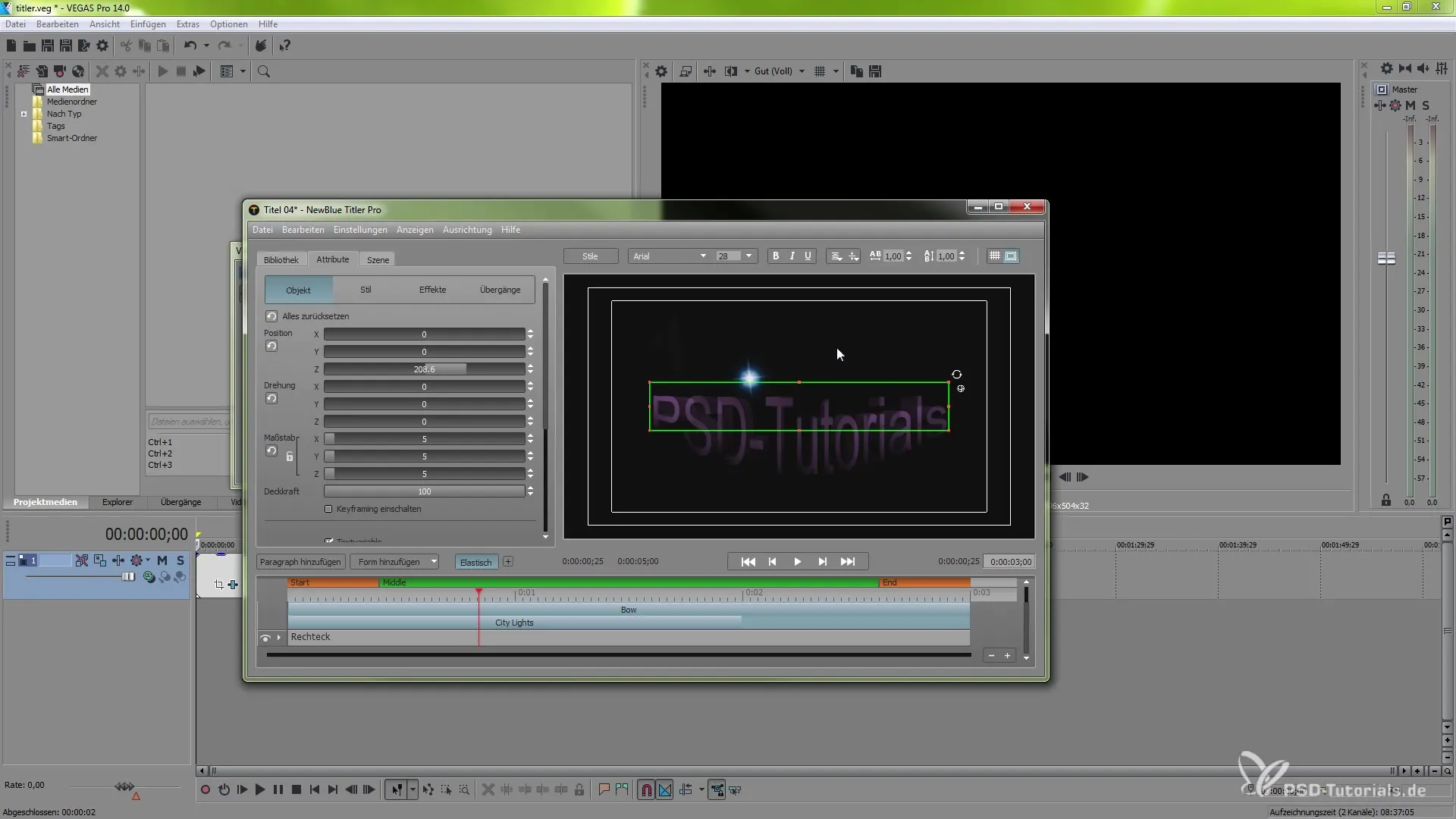
9. Využívanie šablón
Praktickou funkciou sú projektové šablóny, ktoré môžete využiť na rýchle vytváranie atraktívnych spodných bannerov vytvoriť. Nezáleží na tom, či ide o Lower Thirds alebo Main Titles, môžete si vybrať tieto preddefinované štýly a pridať ich do vášho projektu.
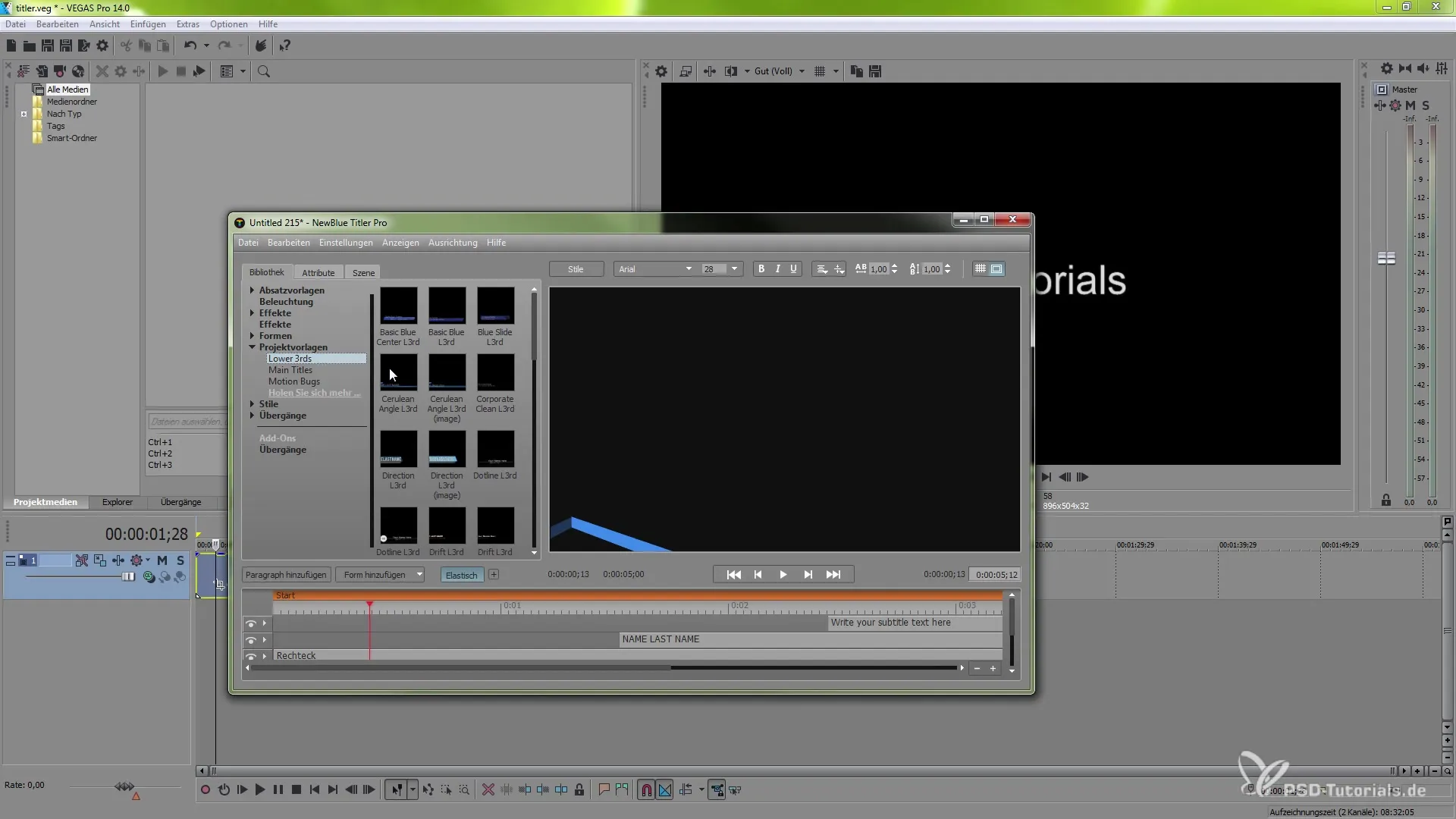
10. Titulky a zadávanie textu
Máte možnosť integrovať titulky do vášho projektu. Kliknite na zástupný symbol, aby ste zadali svoj text a vykonajte prispôsobenia priamo. Tak môžete váš text rýchlo upraviť a optimalizovať kedykoľvek.

11. Náhľad a prispôsobenia
Predtým, ako definitívne uzavriete svoj projekt, mali by ste sa pozrieť na náhľad. Tu si môžete pozrieť svoje animácie a texty v reálnom čase a vykonať zmeny, kde je to potrebné. Uistite sa, že všetko vyzerá tak, ako ste si predstavovali.
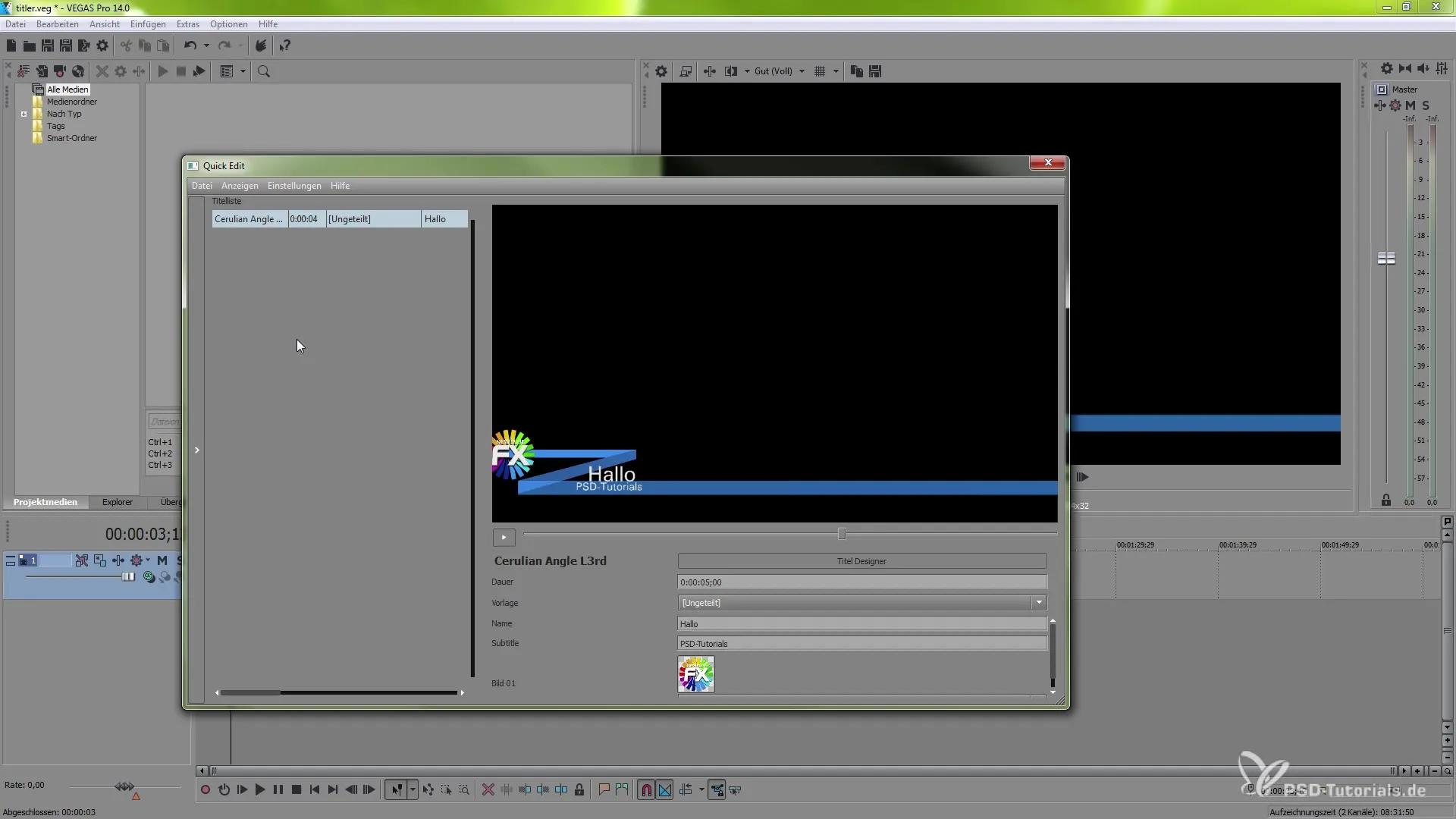
12. Dokončenie animácie
Akonáhle ste vykonali všetky nastavenia a prispôsobenia, môžete animáciu finalizovať. To vám umožní uložiť váš projekt na neskoršie použitie a prijať všetky vaše prispôsobenia.
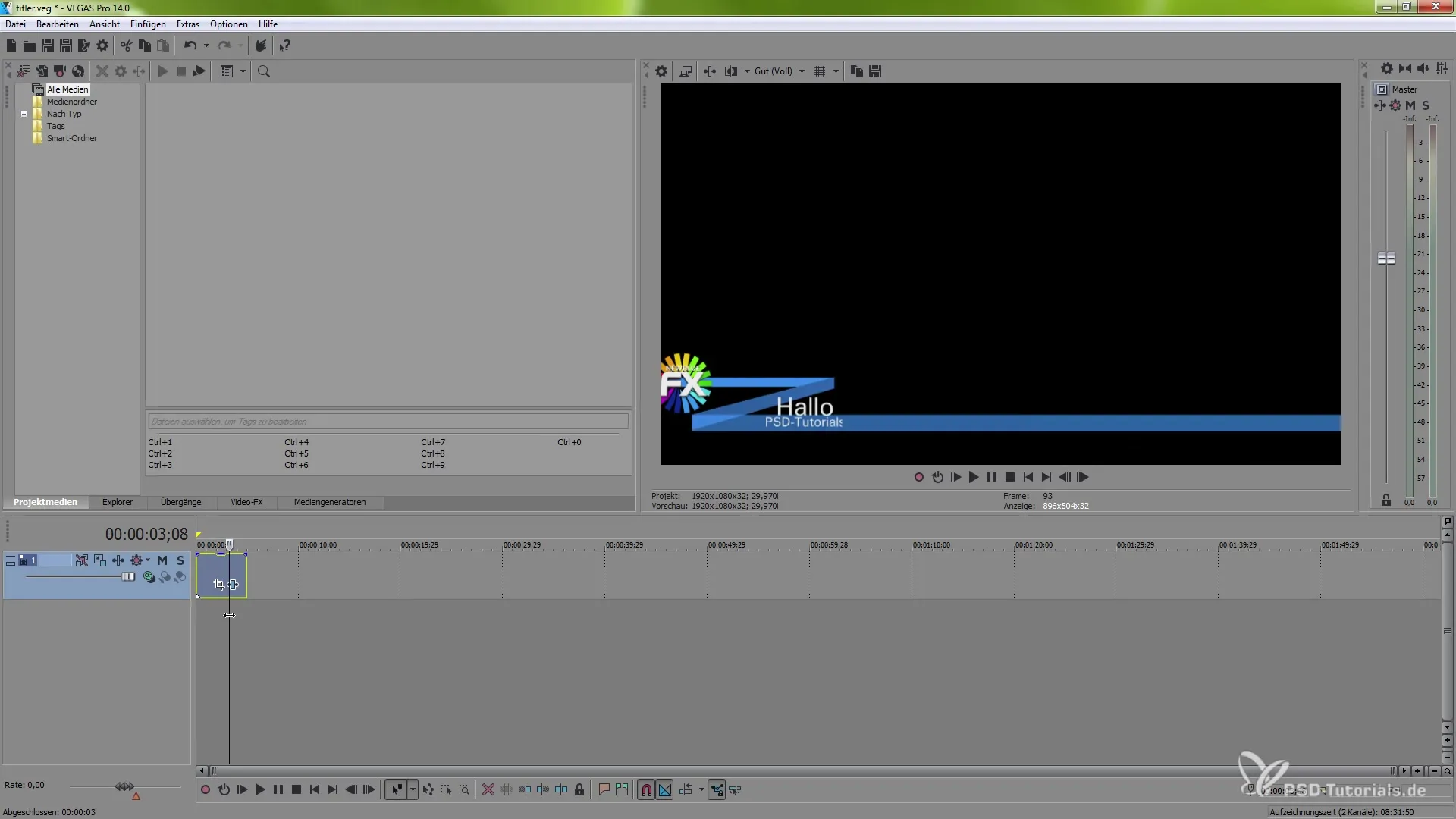
Zhrnutie – optimálne využitie VEGAS Pro 14 s NewBlueFX Titler Pro 5
V tejto príručke ste sa naučili, ako efektívne pracovať s nástrojmi VEGAS Pro 14 a NewBlueFX Titler Pro 5. Od výberu efektov až po využívanie šablón a špecifické prispôsobenia textu budete schopní vytvoriť pôsobivé spodné bannery pre vaše videá.
Často kladené otázky
Ako pridám tieň k svojmu textu?Môžete zatvoriť 3D oblasť a využiť možnosti tieňov, aby ste vykonali úpravy tieňa.
Môžem použiť preddefinované štýly?Áno, môžete využiť rôzne projektové šablóny ako Lower Thirds alebo Main Titles.
Ako môžem vidieť textové efekty počas úprav?Využite funkciu náhľadu, aby ste získali zobrazenie vašich textov a animácií v reálnom čase.

